Top 9 cài đặt mặc định trên Windows 11 bạn không biết có thể ảnh hưởng đến hiệu suất và quyền riêng tư
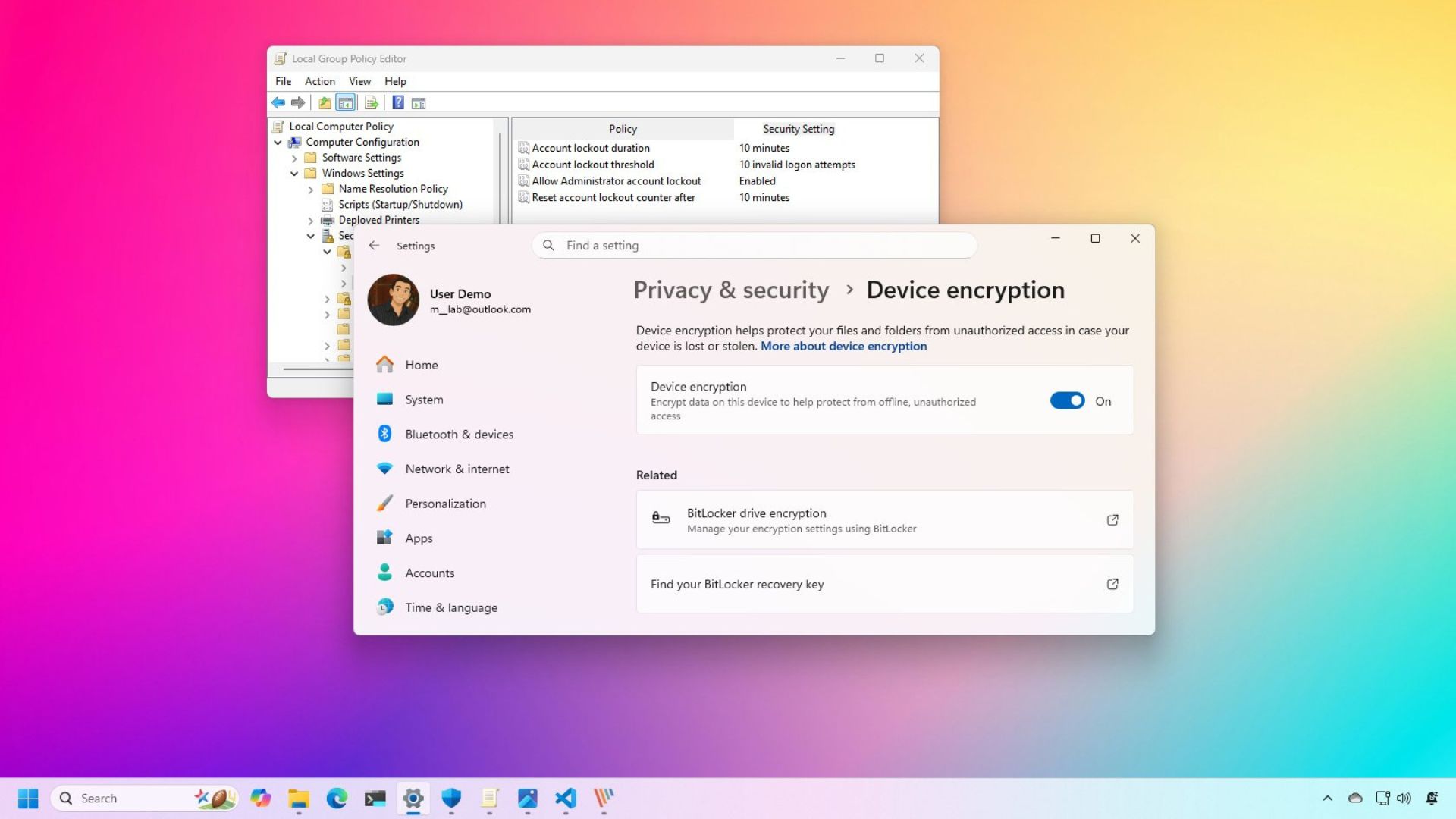
Khi bạn mua một thiết bị mới hoặc thực hiện cài đặt sạch, Windows 11 sẽ tự động thiết lập một số tính năng và cài đặt mặc định. Mặc dù nhiều người dùng thường không để ý, nhưng những cài đặt này có thể ảnh hưởng đến hiệu suất, quyền riêng tư, dung lượng lưu trữ và cả mức tiêu thụ năng lượng của máy tính.
Windows 11 đi kèm với một loạt các cấu hình mặc định đôi khi không được người dùng chú ý. Dưới đây, tôi sẽ chỉ ra 9 trong số đó.
Từ những bản cập nhật thông minh sử dụng năng lượng sạch đến các bản sao lưu đám mây ẩn và những thay đổi bảo mật kín đáo, Microsoft liên tục thực hiện các thay đổi tinh tế nhằm cải thiện trải nghiệm người dùng. Tuy nhiên, không phải tất cả chúng đều rõ ràng hoặc là lựa chọn tốt nhất cho người dùng cuối.
Nếu bạn đã quen thuộc với những cài đặt này, hãy coi đây là lời nhắc nhở thân thiện về những gì đang chạy ngầm trên hệ thống và cách để bạn lấy lại quyền kiểm soát (nếu cần).
Xem thêm: Hướng dẫn cách nâng cấp windows 10 MBR/BIOS lên windows 11 GPT/UEFI mà không mất dữ liệu
Dưới đây là một số cài đặt và tính năng mặc định mà Windows 11 âm thầm bật hoặc tắt sau khi cài đặt sạch hoặc thiết lập thiết bị mới. Hầu hết người dùng thường không để ý đến những thay đổi này.
1. Windows Update có thể sử dụng năng lượng tái tạo
Từ phiên bản 22H2, Windows Update có khả năng sắp xếp lịch trình cập nhật để phù hợp với thời điểm có sẵn năng lượng sạch tại khu vực của bạn, nhằm giảm thiểu lượng khí thải carbon.
Khi máy tính được cắm sạc và kết nối internet, nếu dữ liệu về cường độ carbon tại khu vực đó có sẵn, hệ thống sẽ tự động lên lịch cài đặt vào thời điểm mà việc sử dụng điện tạo ra ít khí thải carbon hơn.
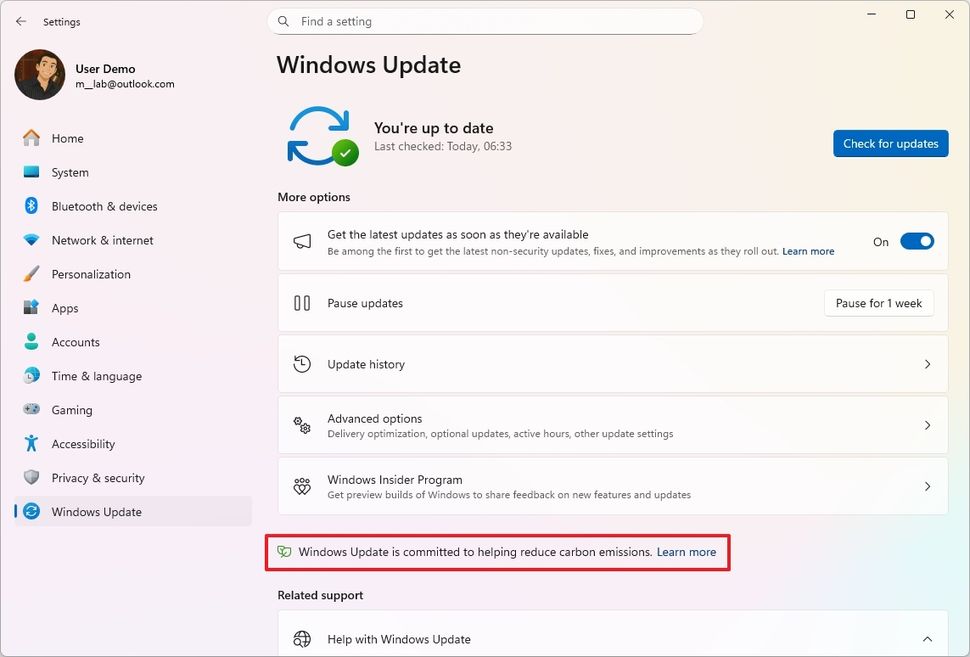
Như một phần của thay đổi này, Windows 11 cũng đi kèm với các cài đặt mặc định mới cho màn hình và chế độ ngủ (sleep). Ví dụ, trên các thiết bị sử dụng pin (chế độ chờ hiện đại), màn hình sẽ tắt sau 3 phút thay vì 4 phút như trước. Khi cắm sạc, màn hình sẽ tắt sau 5 phút thay vì 10 phút.
Các cài đặt tương tự cũng được áp dụng cho chế độ ngủ. Đối với các thiết bị S3, điểm khác biệt duy nhất là thời gian hẹn giờ ngủ, giờ được đặt thành 10 phút khi dùng pin và 15 phút khi cắm sạc.
2. Tài khoản Microsoft tự động sao lưu ứng dụng và cài đặt
Nếu bạn thiết lập tài khoản mới trên Windows 11 bằng tài khoản Microsoft, hệ thống sẽ tự động bật tính năng sao lưu hệ thống lên đám mây.
Bản sao lưu này bao gồm danh sách các ứng dụng và tùy chọn hệ thống của bạn, chẳng hạn như tài khoản, mạng không dây, mật khẩu, cũng như các cài đặt cá nhân hóa, ngôn ngữ và nhiều cài đặt hệ thống khác.
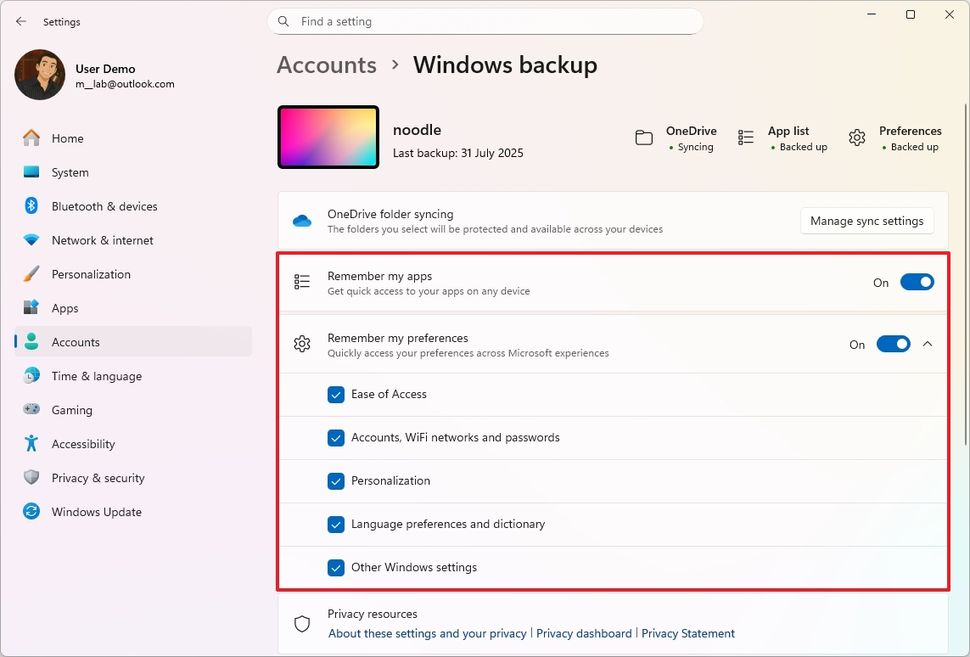
Tuy nhiên, đây không phải là một bản sao lưu đầy đủ và bạn không thể truy cập để khôi phục từng mục riêng lẻ. Thay vào đó, bản sao lưu này là một phần của quá trình khôi phục mà bạn có thể truy cập ngay từ bước thiết lập ban đầu khi cài đặt hệ điều hành mới.
Mặc dù không thể quản lý các bản sao lưu này, bạn có thể kiểm soát các mục mà hệ thống sao lưu lên đám mây thông qua Settings > Accounts > Windows backup, và bạn có thể tắt tính năng này bằng cách vô hiệu hóa các tùy chọn trên trang.
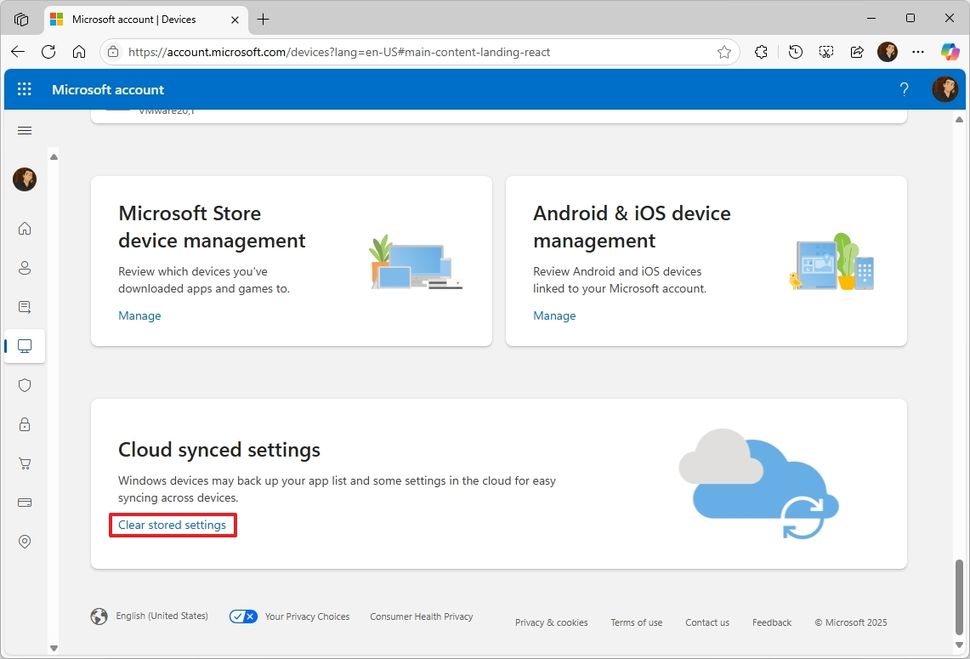
Hơn nữa, bạn có thể xóa dữ liệu đã lưu trữ trên đám mây từ trang “Devices” trong tài khoản Microsoft của mình bằng cách sử dụng tùy chọn “Clear synced data”.
3. Delivery Optimization được bật mặc định
Trên Windows 11, “Delivery Optimization” là một tính năng giúp thiết bị tải xuống các bản cập nhật nhanh hơn.
Tính năng này sử dụng một mạng chia sẻ ngang hàng (peer-to-peer) để tải xuống các bản cập nhật. Tức là, các bản cập nhật không chỉ đến từ máy chủ của Microsoft mà còn từ các máy tính khác trong mạng cục bộ và thậm chí từ các thiết bị khác trên internet.
Theo mặc định, tính năng này được cấu hình để tải xuống các bản cập nhật từ mạng cục bộ. Khi bật, thiết bị cũng có thể gửi các phần của bản cập nhật đã tải xuống trước đó cho các máy tính khác trong cùng mạng nội bộ.
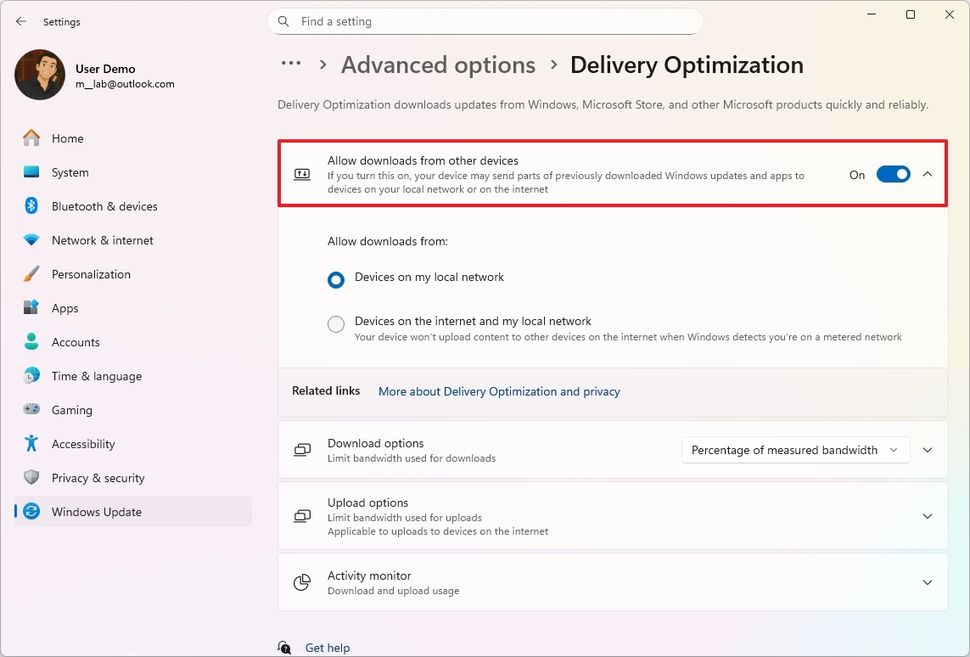
Khi hệ thống sử dụng tính năng này, dữ liệu được mã hóa và toàn bộ gói không được tải xuống từ một nguồn duy nhất. Thay vào đó, máy tính tải xuống các phần của bản cập nhật từ nhiều nguồn khác nhau, sau đó kết hợp lại và cài đặt gói trên thiết bị.
Mặc dù tính năng này an toàn để sử dụng, bạn vẫn có thể tắt nó để chỉ nhận các bản cập nhật từ máy chủ của Microsoft. Khi đó, quá trình tải xuống có thể mất nhiều thời gian hơn, nhưng bạn sẽ không gửi hoặc nhận các gói dữ liệu từ các máy tính khác.
4. Find My Device được bật mặc định
Nếu bạn sử dụng tài khoản Microsoft để tạo hồ sơ, hệ thống cũng sẽ tự động bật tính năng “Find My Device” (Tìm thiết bị của tôi).
Đúng như tên gọi, tính năng này được thiết kế để giúp bạn định vị máy tính nếu nó bị mất hoặc bị đánh cắp. Nó tương tự như các tính năng theo dõi trên điện thoại.
Khi tính năng này được bật, hệ thống sẽ gửi vị trí ước tính đến máy chủ của Microsoft và bạn có thể truy cập thông tin này từ tài khoản Microsoft của mình trực tuyến.
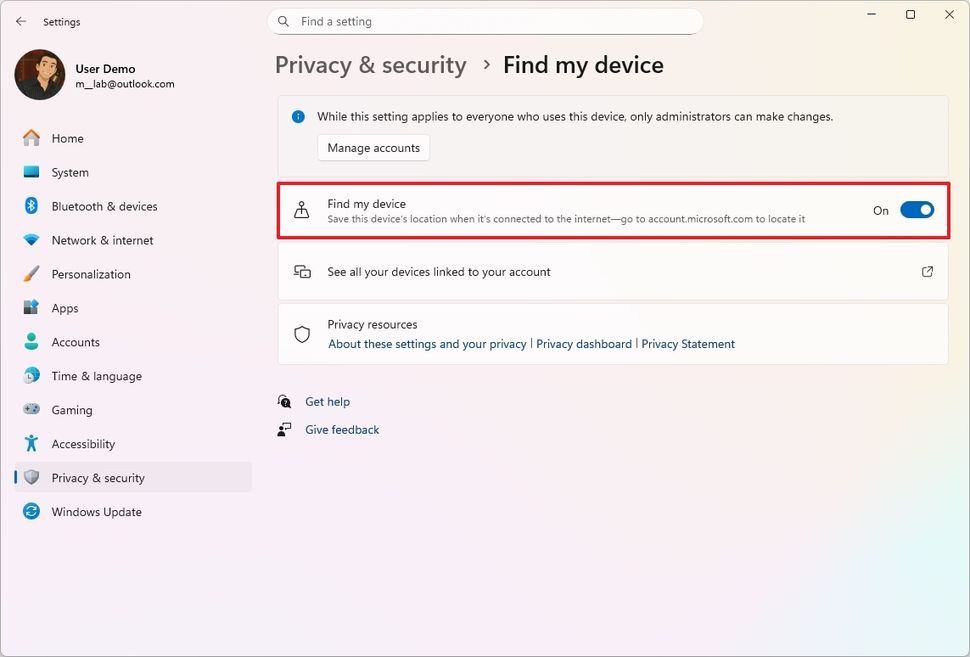
Tuy nhiên, nếu kẻ trộm thực hiện cài đặt sạch hệ điều hành, liên kết với tài khoản Microsoft của bạn sẽ bị mất và bạn sẽ không thể theo dõi thiết bị được nữa.
Ngoài ra, việc bật tính năng này có nghĩa là dữ liệu vị trí thiết bị của bạn đang được gửi đến và lưu trữ bởi Microsoft. Nếu bạn lo ngại về quyền riêng tư, bạn có thể vô hiệu hóa “Find My Device” từ cài đặt “Privacy & security” (Quyền riêng tư & bảo mật).
5. Device Encryption được bật mặc định
Bắt đầu từ phiên bản 24H2, trên các bản cài đặt mới, Windows 11 sẽ bật tính năng mã hóa thiết bị (BitLocker) theo mặc định và lưu khóa giải mã vào tài khoản Microsoft của bạn.
Mã hóa mặc định là một động thái quan trọng vì nhiều lý do, chủ yếu tập trung vào bảo mật và quyền riêng tư của dữ liệu.
Ngoài ra, phiên bản mới nhất của hệ điều hành cũng nới lỏng các yêu cầu phần cứng để mã hóa thiết bị tự động, giúp tính năng này có sẵn trên nhiều loại thiết bị hơn, bao gồm cả các máy tính để bàn và máy tính xách tay trước đây không đủ điều kiện.
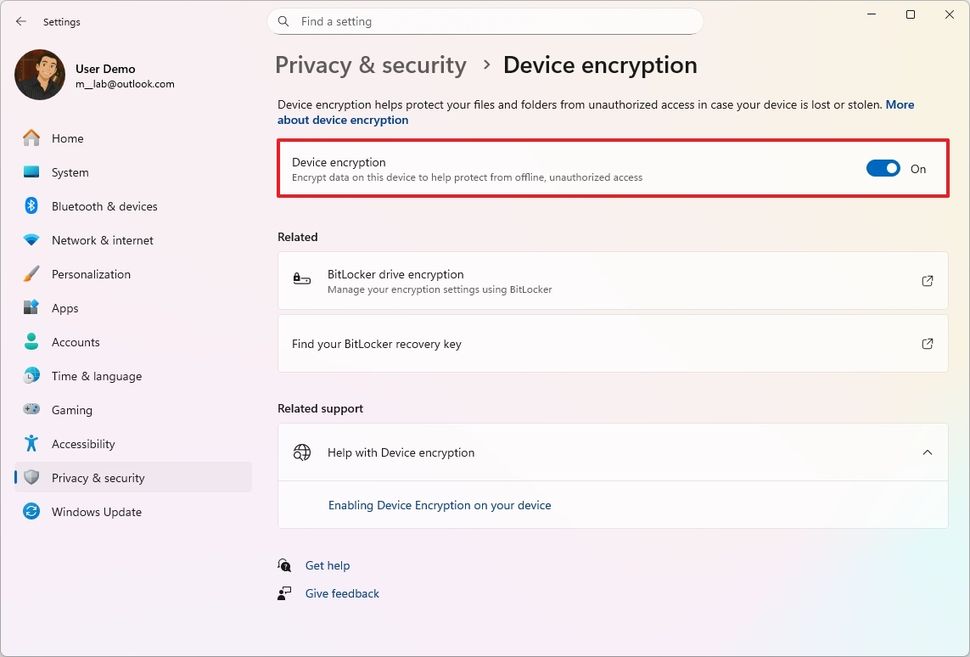
Mặc dù việc sử dụng thiết bị được mã hóa luôn được khuyến khích, nhưng nhiều người dùng không biết rằng tính năng này đã được bật và một số khác thậm chí không biết tìm khóa khôi phục ở đâu, điều này có thể gây ra những vấn đề không mong muốn.
Bạn luôn có thể kiểm tra xem tính năng mã hóa đã được bật trên máy tính của mình chưa trong Settings > Privacy & security > Device encryption. Nếu bạn quyết định không muốn sử dụng mã hóa, bạn có thể tắt tính năng này trên Windows 11.
6. System Protection bị tắt mặc định
System Protection (Bảo vệ Hệ thống) là một tính năng khôi phục được thiết kế để bảo vệ các tệp hệ thống, ứng dụng, Registry và cài đặt. Tính năng này hoạt động bằng cách tạo và quản lý các điểm khôi phục, là các “ảnh chụp nhanh” của thiết lập hiện tại của bạn tại một thời điểm cụ thể.
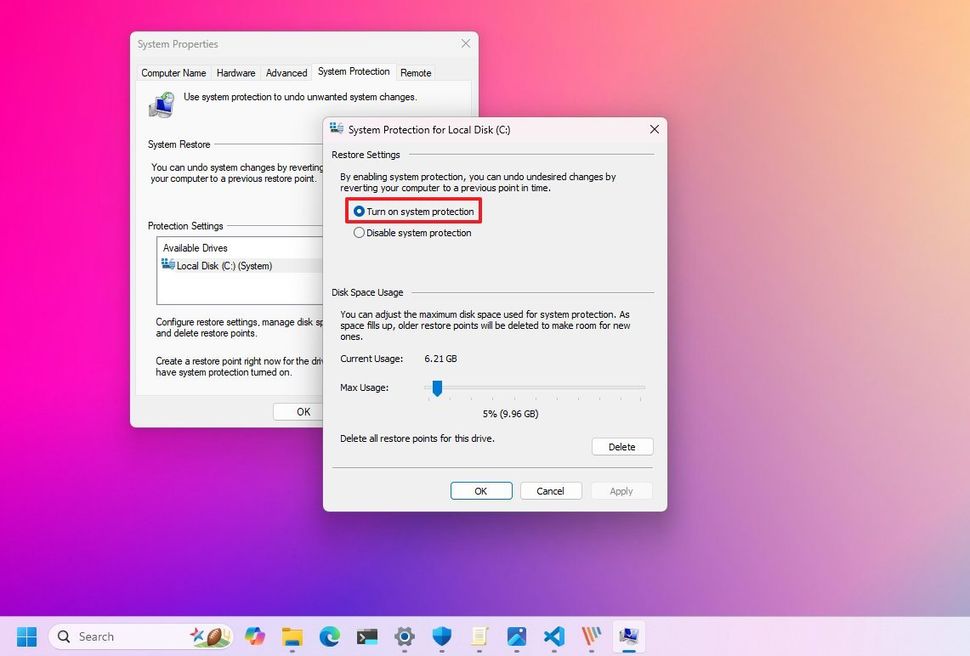
Mặc dù đây là một tính năng hữu ích, nhưng nó phải được bật và chạy trước khi sự cố xảy ra. System Restore (Khôi phục Hệ thống) trước đây thường được bật mặc định. Tuy nhiên, bây giờ, để tiết kiệm dung lượng, mặc định là tắt.
Nếu bạn muốn sử dụng tính năng này, bạn có thể tham khảo hướng dẫn chi tiết về System Restore cho Windows 11.
7. Storage Sense được bật mặc định
Storage Sense là một công cụ giúp bạn giải phóng dung lượng ổ đĩa trên máy tính. Nó được thiết kế để giữ cho hệ thống của bạn hoạt động trơn tru bằng cách loại bỏ các tệp không cần thiết mà không cần bạn phải quản lý chúng theo cách thủ công.
Cấu hình mặc định của tính năng này là xóa các tệp đã nằm trong Thùng rác (Recycle Bin) hơn 30 ngày. Sau khi nâng cấp, tính năng này sẽ xóa bản sao lưu của thiết lập trước đó sau 10 ngày. Ngoài ra, tính năng này còn xóa các tệp OneDrive đã được tải lên đám mây trước đó, nhưng bạn vẫn có thể truy cập các tệp này từ thư mục OneDrive. Bạn sẽ cần kết nối internet để tải lại các tệp.
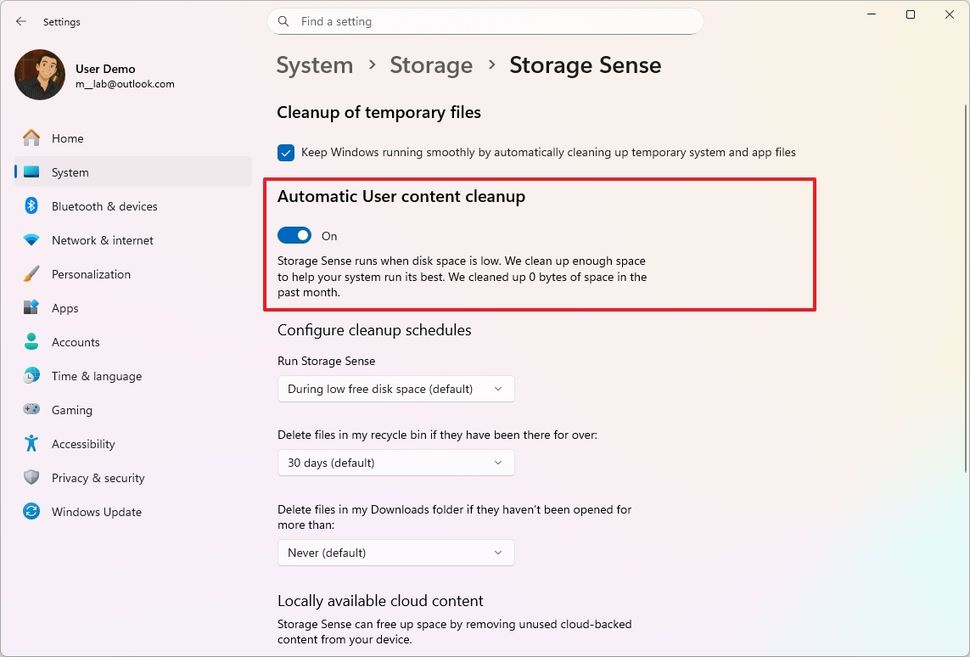
Theo mặc định, Storage Sense hoạt động khi thiết bị của bạn sắp hết dung lượng lưu trữ. Tuy nhiên, bạn có thể đặt nó chạy tự động hàng ngày, hàng tuần hoặc hàng tháng.
Cuối cùng, ngay cả khi bạn đã tắt Storage Sense, hệ thống vẫn có thể tự động bật nó để giải phóng dung lượng ổ đĩa nếu dung lượng còn lại quá thấp và cần thực hiện một bản nâng cấp hệ thống.
8. Chế độ ngủ đông (hibernation) bị tắt mặc định
Trên Windows 11, “Hibernate” (Ngủ đông) là một tính năng tiết kiệm năng lượng có thể giúp thiết bị của bạn tiết kiệm pin và duy trì phiên làm việc hiện tại ngay cả khi máy tính đã tắt nguồn hoàn toàn.
Tính năng này hoạt động bằng cách lưu dữ liệu trong bộ nhớ vào ổ cứng bằng tệp hệ thống “Hiberfil.sys” khi bạn chọn tùy chọn “Hibernate” từ menu Power. Điều này cho phép hệ thống tắt hoàn toàn, giúp tiết kiệm năng lượng và kéo dài tuổi thọ pin. Sau đó, khi bạn bật máy tính, phiên làm việc sẽ được khôi phục, cho phép bạn tiếp tục công việc đang dang dở.
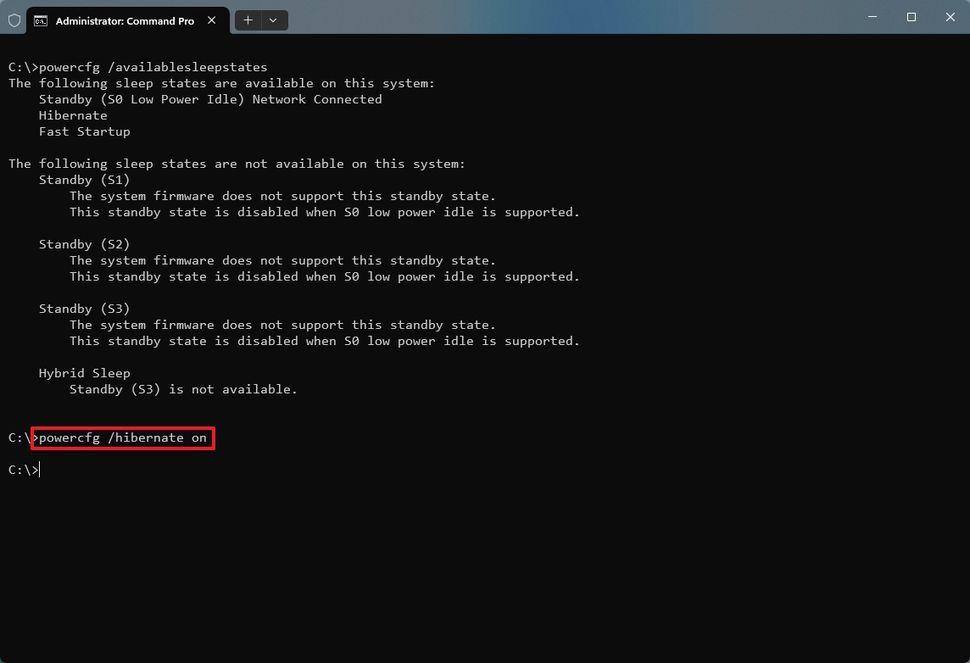
Mặc dù là một tính năng tiện lợi, nhưng nó bị tắt mặc định vì nhiều lý do. Ví dụ, ngủ đông yêu cầu phần cứng cụ thể không phải thiết bị nào cũng có. Ngoài ra, hệ điều hành ưu tiên các trạng thái quản lý năng lượng khác, chẳng hạn như chế độ ngủ (sleep mode) và khởi động nhanh (fast startup), mà nhiều người cho rằng mang lại trải nghiệm tốt hơn.
Theo kinh nghiệm của tôi, ngủ đông là tính năng tiết kiệm năng lượng tốt nhất nhờ những lợi ích khác nhau mà nó mang lại, đặc biệt trên máy tính để bàn. Ví dụ, bạn có thể ngắt dây nguồn, di chuyển thiết bị và tiếp tục công việc ngay lập tức. Nếu mất điện sau khi đưa thiết bị vào chế độ ngủ đông, bạn có thể khôi phục lại phiên làm việc trước đó mà không làm mất các thiết lập màn hình hiện tại.
Đôi khi, tôi có thể không cần tắt hoặc khởi động lại máy tính trong nhiều tháng nhờ tính năng “Hibernate”.
9. Cấu hình khóa tài khoản mặc định
Mặc dù Windows 11 nhìn chung là một hệ điều hành rất an toàn, nhưng hành vi mặc định của các chính sách khóa tài khoản khá tinh tế, tùy thuộc vào bản phát hành cụ thể. Trong một thời gian dài, cài đặt mặc định là không khóa tài khoản, điều này khiến hệ thống dễ bị tấn công brute-force.
Tuy nhiên, trong các bản phát hành mới hơn, Microsoft đã thực hiện một thay đổi để biến các chính sách khóa tài khoản thành một biện pháp bảo mật mặc định.
Chính sách được khuyến nghị hiện tại và thường là mặc định cho các tài khoản cục bộ là 10 lần đăng nhập không hợp lệ cho chính sách “Account lockout threshold” (Ngưỡng khóa tài khoản), 10 phút cho chính sách “Account lockout duration” (Thời gian khóa tài khoản), và 10 phút cho chính sách “Reset account lockout counter after” (Đặt lại bộ đếm khóa tài khoản sau).
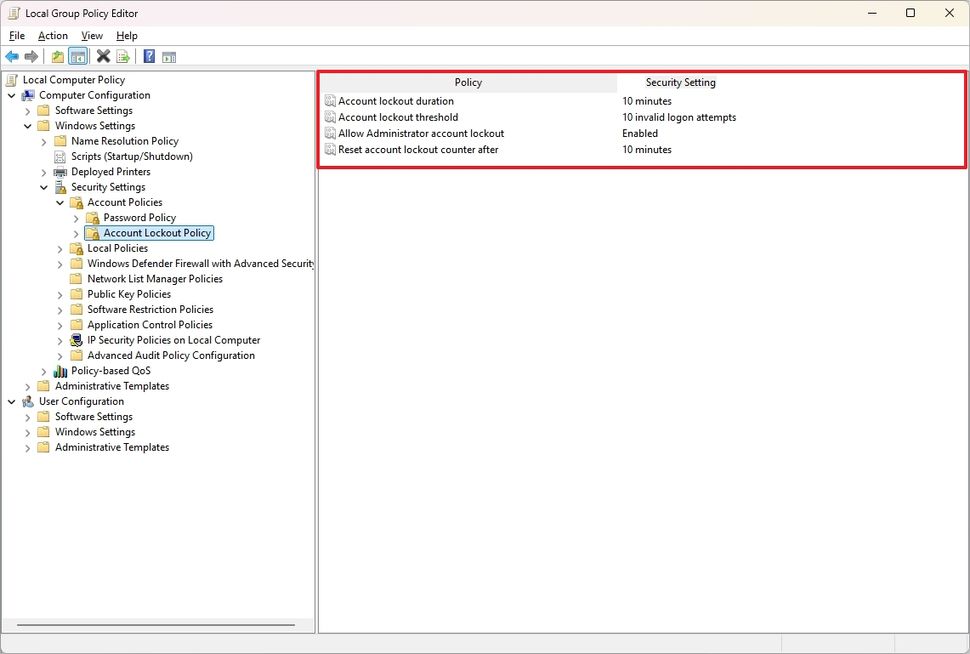
Điều này có nghĩa là sau 10 lần đăng nhập không thành công, hệ thống sẽ khóa tài khoản trong 10 phút. Thay đổi này là một bước tiến quan trọng để giảm thiểu các mối đe dọa như tấn công giao thức Máy tính Từ xa (RDP) và các cuộc tấn công đoán mật khẩu khác.
Ngoài ra, tài khoản Administrator tích hợp cũng tuân theo các chính sách khóa tài khoản này.
10. Kết luận
Việc khám phá và điều chỉnh 9 cài đặt mặc định trên Windows 11 được đề cập trong bài viết không chỉ giúp bạn tối ưu hóa hiệu suất hệ thống mà còn bảo vệ quyền riêng tư một cách hiệu quả. Những cài đặt này, dù thường bị bỏ qua, có thể ảnh hưởng lớn đến trải nghiệm sử dụng máy tính của bạn. Bằng cách thực hiện các tinh chỉnh đơn giản, bạn có thể đảm bảo Windows 11 hoạt động mượt mà hơn và phù hợp hơn với nhu cầu cá nhân, mang lại sự an tâm trong môi trường số.
Xem thêm: Hướng dẫn cách bật Secure Boot để chơi Battlefield 6 trên Windows 11/10
Nếu bạn cần thêm mẹo tối ưu hóa Windows, thiết bị công nghệ chất lượng hoặc hỗ trợ kỹ thuật chuyên sâu, hãy ghé thăm COHOTECH – cửa hàng chuyên cung cấp các sản phẩm và dịch vụ công nghệ tiên tiến, luôn sẵn sàng đồng hành cùng bạn trong hành trình khám phá công nghệ. Hãy để lại bình luận bên dưới để chia sẻ kinh nghiệm tùy chỉnh Windows 11 của bạn hoặc đặt câu hỏi nếu cần thêm thông tin. Đừng quên chia sẻ bài viết này với bạn bè và cộng đồng để cùng nhau nâng cao hiệu suất và bảo mật! Cảm ơn bạn đã đọc và ủng hộ!






























